Så här återställer du, exporterar och importerar standardappsföreningar på Windows

Windows 10 på skrivbordet har en mängd applikationer tillgängliga. Nästan alla typer av program är tillgängliga för Windows 10. Även om du vill göra en genväg för att kopiera och klistra in, har du ett freeware att göra det automatiskt för dig. Detta ger användarna en mängd olika programval för att utföra sina olika typer av filer.
Vissa människor förväntar sig att HTML- eller PHP-filer öppnas med Visual Studio-kod, men inte med anteckningsblock - vilket är standardredigeraren för att öppna sådana filer. Eller vissa föredrar VLC Media Player att öppna sina MKV-filer och inte den inbyggda film- och tv-appen (i vissa regioner Film och TV). Windows låter dem göra sina egna val så här, men när användaren utför en funktionsuppdatering tenderar dessa inställningar ofta att gå vilse och Windows återställer allt till standardinställningarna. Så idag försöker vi skapa en säkerhetskopia av dessa konfigurationsinställningar och lära dig hur du återställer det bara för att återställa alla dina inställningar tillbaka som de var före uppdateringen.

Exportera och importera standardappsföreningar på Windows
Vi rekommenderar alltid att du skapar en systemåterställningspunkt så att du alltid kan rulla tillbaka till det tidigare kända stabila läget på din dator när sådana fel uppstår.
Exportera konfigurationen med Kommandotolken
Först av allt, börja med att öppna ett kommandotolk med administratörsnivå privilegier. För att göra det, tryck på WINKEY + X knappkombination eller högerklicka på Start-knappen och klicka på Kommandotolk (Admin). Klicka på Ja för UAC eller User Account Control-prompten som du får.
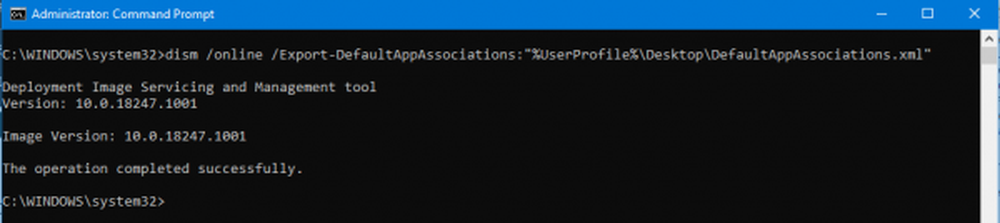
dism / online /Export-DefaultAppAssociations:"%UserProfile%\Desktop\DefaultApplicationAssociations.xml "
Detta skapar en fil med namnet som DefaultApplicationAssociations.xml på skrivbordet.
När du öppnar den med anteckningsblock eller någon liknande editor som Visual Studio Code eller Sublime Text kommer du att se liknande filtyper och deras föreningar med programmen.
Du kan använda den här filen för att återställa konfigurationen när som helst. Så att ta en säkerhetskopia av den här filen är en smart sak att göra.
Starta om datorn för att ändringarna ska träda i kraft.
Importera konfigurationen med Kommandotolken
Öppna igen ett kommandotolfönster med administratörsnivå privilegier.
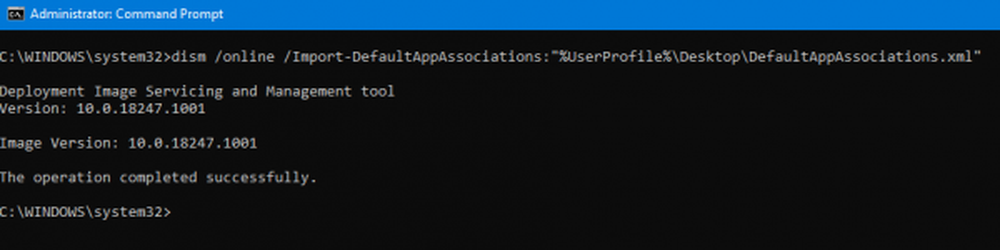
Skriv nu in följande kommando och tryck på Enter.
dism / online /Import-DefaultAppAssociations:"%UserProfile%\Desktop\DefaultApplicationAssociations.xml "
Se nu till att du anger sökvägen för fil för säkerhetskopiering av säkerhetskopiering i kommandot.
När det väl är klart, kommer det att ge dig ett meddelande som säger, Operationen var lyckad.
Starta om datorn för att ändringarna ska träda i kraft.
Återställ konfigurationsprogrammets konfiguration med kommandotolken

Återigen, i ett förhöjt kommandotolken skriver du in följande kommando och trycker på Enter.
dism / online / Remove-DefaultAppAssociations
När det väl är klart, kommer det att ge dig ett meddelande som säger, Operationen var lyckad.
Starta om datorn för att ändringarna ska träda i kraft.
Hoppas detta tips fungerar för dig.



